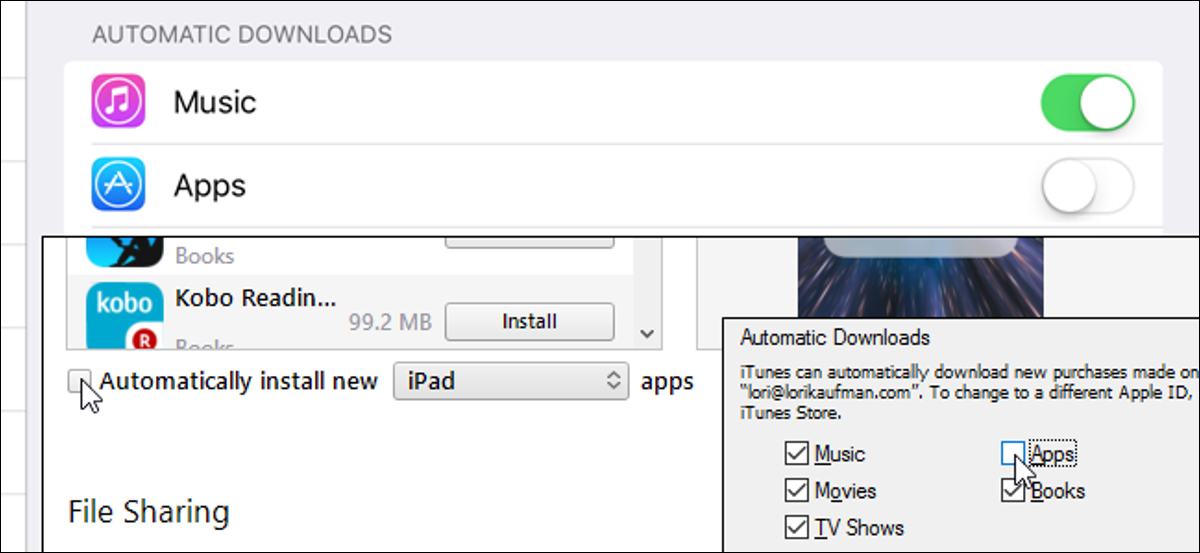
Cuando eliminas una aplicación en tu iPhone o iPad, es posible que notes que se reinstala cuando sincronizas con iTunes en tu PC. Sin embargo, existe una forma de evitar que las aplicaciones se reinstalen en su iPhone o iPad después de eliminarlas.
Las aplicaciones eliminadas en su iPhone o iPad todavía están en iTunes y se reinstalarán en sus dispositivos incluso después de que las elimine. Hay tres configuraciones que necesita deshabilitar para evitar que esto suceda, una en su dispositivo iOS y dos en iTunes, y le mostraremos cómo cambiar esas configuraciones.
Para eliminar una aplicación de su iPhone o iPad, mantenga presionado el ícono de la aplicación. Todos los íconos y carpetas se moverán y verá una insignia de eliminación (X en un círculo) en la esquina superior izquierda del ícono. Presione el botón «X» para eliminar la aplicación de su dispositivo.
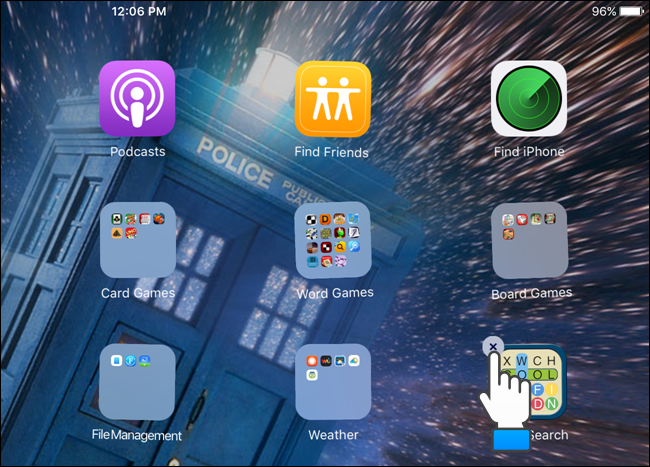
Para evitar que una aplicación eliminada se reinstale en su dispositivo, primero desactivaremos una configuración en el dispositivo. Para hacer esto, toque «Configuración» en su pantalla de inicio.
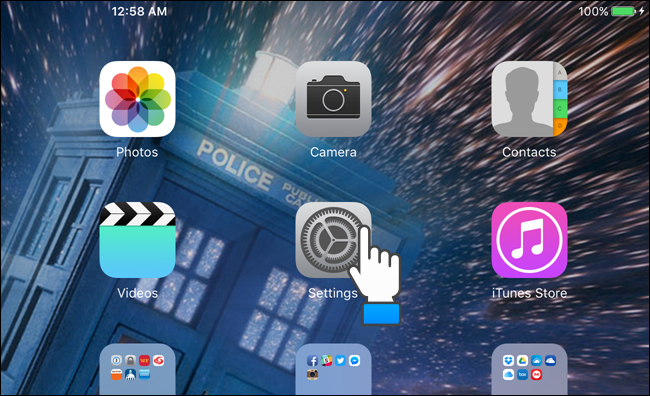
Toque «Aplicaciones y tiendas iTunes» en el menú «Configuración» en el lado izquierdo de la pantalla.
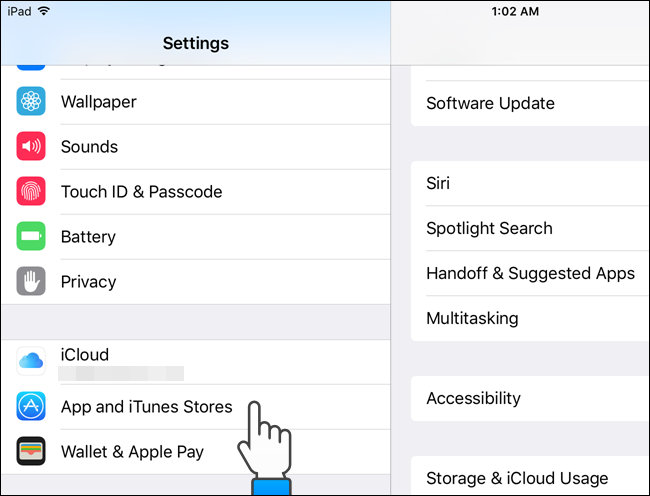
En «Descargas automáticas» en el lado derecho de la pantalla, presione el botón verde del cursor para «Aplicaciones». Si no desea que “Música”, “Libros” o “Actualizaciones” (de la App Store) se instalen automáticamente, desactive también esas opciones.
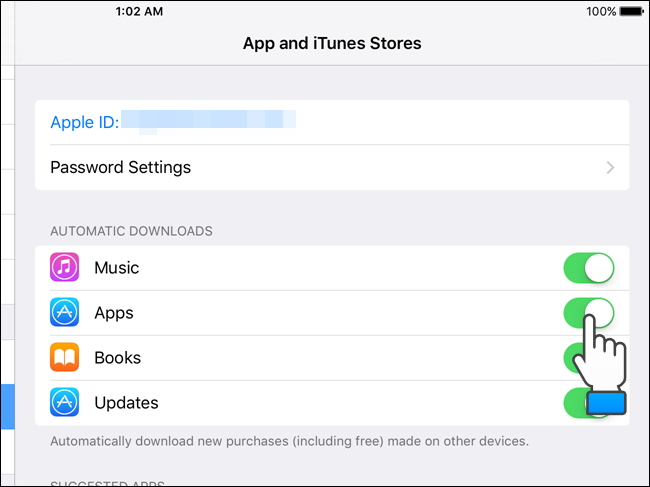
Cuando una opción está deshabilitada, el botón del cursor se vuelve blanco y el cambio de parámetro ocurre inmediatamente. Simplemente puede presionar el botón de Inicio para regresar a la pantalla de Inicio.
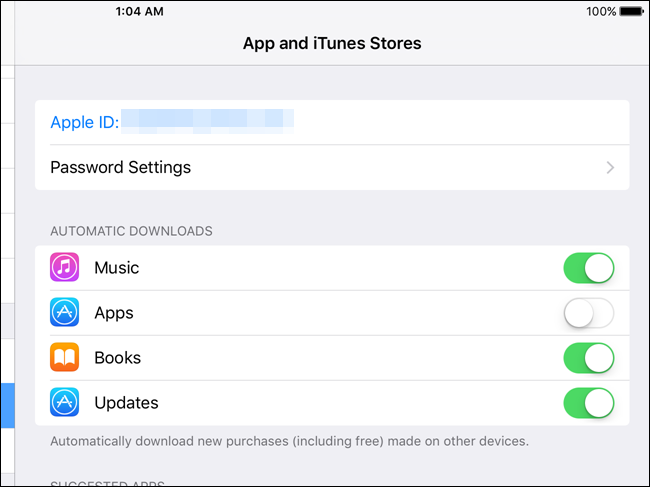
Hay dos configuraciones para desactivar en iTunes para evitar que las aplicaciones se reinstalen en su dispositivo después de eliminarlas. La primera que vamos a cambiar es la función «Descargas automáticas» de iTunes. Abre iTunes y selecciona «Preferencias» en el menú «Editar».
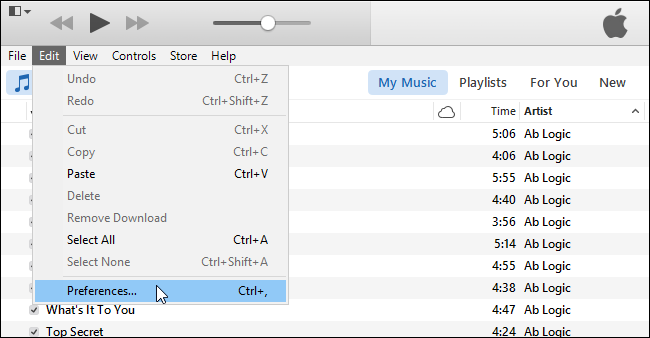
En el cuadro de diálogo «Preferencias generales», haga clic en «Almacenar» en la barra de herramientas en la parte superior.
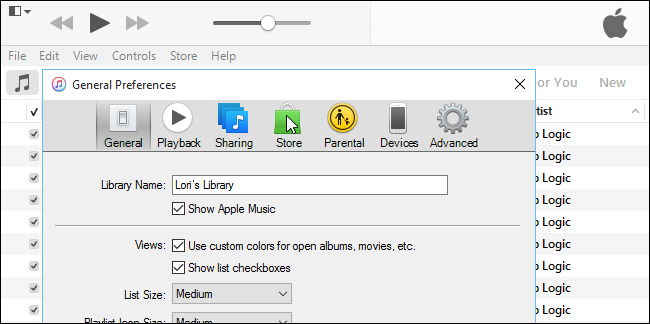
Para evitar que las aplicaciones se reinstalen en sus dispositivos después de eliminarlas, marque la casilla «Aplicaciones» en la sección «Descargas automáticas» para que NO haya ninguna marca en la casilla.
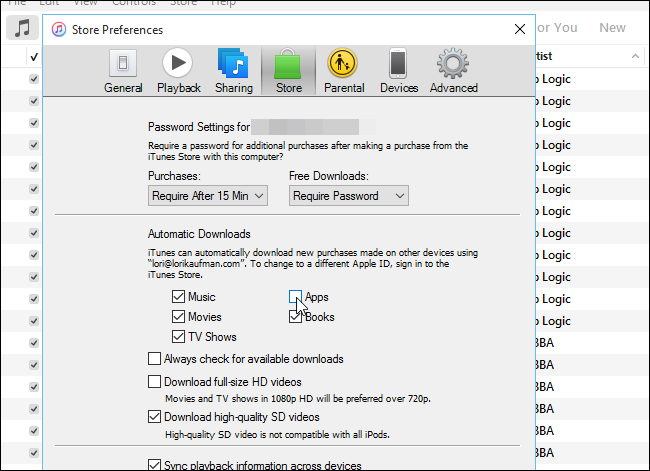
Haga clic en «Aceptar» para guardar los cambios y cerrar el cuadro de diálogo.
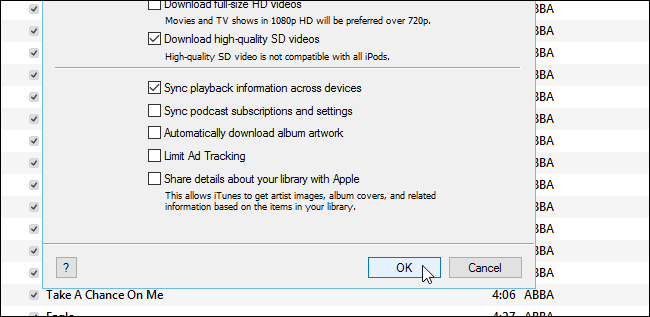
Para desactivar la tercera opción, conecte su dispositivo a su PC. Cuando su dispositivo esté conectado, haga clic en el icono del dispositivo en la barra de herramientas.
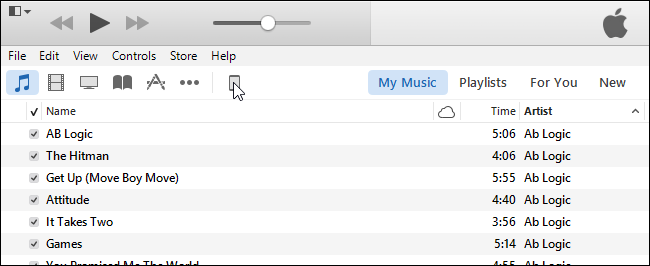
En «Configuración» en el panel izquierdo, haga clic en «Aplicaciones».
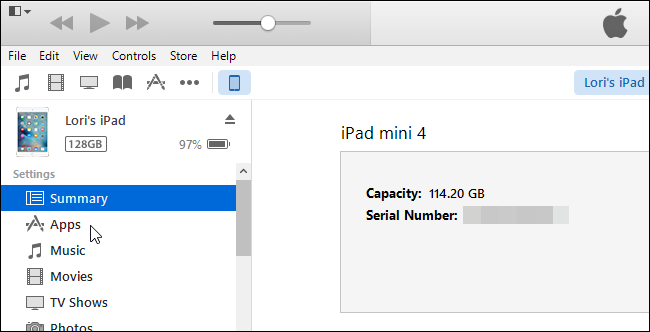
Aparece la pantalla «Aplicaciones», que le permite instalar y eliminar aplicaciones de su dispositivo mediante iTunes.
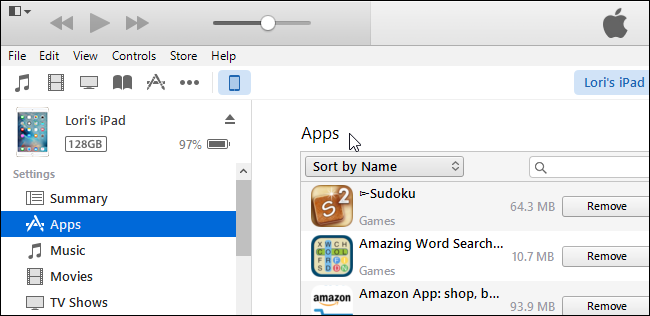
Desplácese hacia abajo en la lista de aplicaciones y marque la casilla «Instalar aplicaciones nuevas automáticamente» debajo de la lista, para que NO haya ninguna marca de verificación.
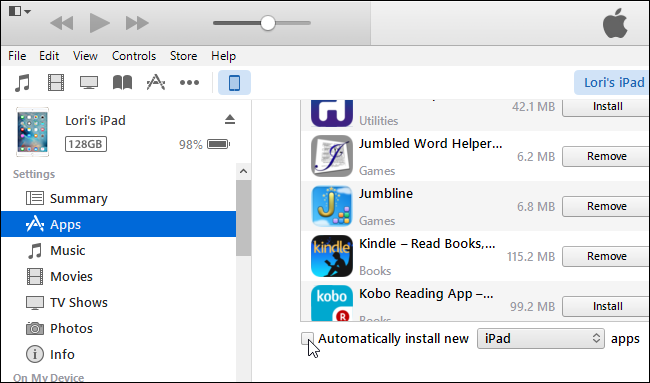
NOTA: Si alguna de estas tres opciones está habilitada, las aplicaciones se reinstalarán después de eliminarlas de su dispositivo. Debe desactivar las tres opciones.